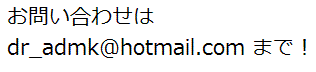![]() Office IconVer
2003 version 2.4
(最終更新日: 2005/5/15)
Office IconVer
2003 version 2.4
(最終更新日: 2005/5/15)
|
こんなことに困っていませんか?
| その1 | その2 | |
Office IconVerなら... Officeドキュメントのアイコンにバージョン番号やドキュメントの種類を表示できるので、相手がどのようなファイルを送ってきたかを、ファイルを開けてみることなくすばやく確認することができます。
|
Office IconVerなら... Officeドキュメントのアイコンに6色のカラーをつけることができるので、カラーによってドキュメントを分類することができます。 (※カラーをつける機能はProfessional Editionのみ)
|
Office IconVerは、エクスプローラ上のOffice 文書のアイコンに、文書のフォーマットのバージョン番号を表示させるユーティリティです。Office 文書は、バージョンを重ねるごとにいろいろな機能が追加されていますが、初期のバージョンでは新しい機能が正しく表示されなかったり、異なるバージョンのアプリケーションで作成された文書を開くとレイアウトが異なってしまったりすることがあります。また、ファイルのフォーマットが変更されていたりすると、コンバータなどがないと異なるバージョンの文書が開けなかったりします。
Office IconVerを使うと、わざわざアプリケーションでファイルを開いてみて確かめてみなくても、そのファイルがどのバージョンのアプリケーション、またはファイル形式で作成されているのかを知ることができるようになります。周りの人がいろいろなバージョンのOfficeアプリケーションを使っているときに役に立ちます。
また、Word形式のファイル(拡張子*.doc)は、テキストファイルであったり、WordPerfectの文書であったりする場合があります。Office IconVerを使うと、そのようなケースでも、ファイルがWord形式なのかどうかを見ただけで判別することができます。
Word/Excel/Publisherで作られた文書の場合は、そのファイルを作成したアプリケーションのバージョンがアイコン上に表示されます。PowerPointの場合は、ファイル形式のバージョンが表示されます。
**** Professional Edition の機能 ****
Professional Editionでは、上記の機能に加えて、、以下の機能がご利用になれます。
![]()
これらの機能を使用するには送金していただく必要があります。
Professional Editionはシェアウェア(1,050円、税込み)です。ライセンス形態や送金方法、
未送金時の制限事項などの詳細はヘルプファイルを参照してください。
** Standard Edition は無料でご利用いただけます **
Standard Editionをインストールしていれば、Professional Editionで変更したカラー を表示させることができます。
サポートするドキュメント一覧
Office IconVerがサポートするOfficeドキュメントの種類と各バージョンで表示されるアイコンについては、Officeドキュメントのアイコン一覧をご覧ください。
対応OS
Microsoft Windows 95
Microsoft Windows 98
Microsoft Windows 98 Second Edition
Microsoft Windows Me
Microsoft Windows NT 4.0
Microsoft Windows 2000
Microsoft Windows XP
注意※ Windows 7/Vista 上では正常に動作しません。Windows Vista にはインストールしないでください。
v2.3での変更点
Access ファイルのバージョン表示に必要な追加コンポーネント
Professional Edition でAccess ファイルのバージョンを表示するには、
が追加で必要です。
Windows 95/NT4.0/98/98 Second Edition をお使いの方で、Microsoft Access 2000
以降がインストールされていない環境をお持ちの方は、以下のリンク先等から必要コンポーネントを入手してインストールしておく必要があります。
Visual Basic 6.0 ランタイム
Microsoft Jet 4.0 ランタイム (Windows 95/98/NT4.0 用)
ダウンロード
![]() Office IconVer 2003 version 2.4: Professional
Edition (712KB, シェアウェア1,050円、税込み: 送金方法はこちらを参照してください。
Office IconVer 2003 version 2.4: Professional
Edition (712KB, シェアウェア1,050円、税込み: 送金方法はこちらを参照してください。![]() )
)
![]() Office IconVer 2003 version 2.4: Standard Edition (523KB,
フリーウェア)
Office IconVer 2003 version 2.4: Standard Edition (523KB,
フリーウェア)
制限事項/免責事項
|